1.打开软件PS,新建一个画布,使用手绘板选择【铅笔工具】调整笔刷大小绘制草图,在使用【橡皮工具】对错误的线条擦除。

2.在将第一层草图的【不透明度】降低,在新建一个图层使用【铅笔工具】在对草图进行细化,使用【椭圆工具】绘制圆。

3.在新建一个图层填充褐色,在添加【纤维】的效果,【差异】设为22,【随机】28。

4.上面演示的是自己制作的方法,也可以直接导入进来一张木纹的背景图片。

5.在新建图层使用【画笔工具】给后面的形状填充淡黄色,在使用【椭圆工具】绘制一个圆填充褐色。

6.在分别新建图层使用【画笔工具】给胳膊和手分别填充不同的颜色,在使用【椭圆工具】绘制圆在填充不同的粉色。

7.在使用【椭圆工具】绘制一个小圆作为碗的内部,在使用【画笔工具】给下面的圆添加暗色,在使用【画笔工具】绘制食物的轮廓。

8.在分别新建图层使用【画笔工具】选择不同的颜色对食材上色,在调整笔刷的形状添加上噪点的纹理。

9.在复制鸡蛋和虾的图层调整好位置,在使用【画笔工具】选择不同的笔刷对其他的食材继续绘制。

10.在新建图层使用【画笔工具】选择不同的颜�
大家好,我是虎课网的大地 ,今天这节课主要教双十一的美食篇插画 ,好的,我们开始学习吧 ,建立一张1920宽的画布 ,以72dpi ,今天我们的主题是美食 ,那么怎么将简单粗暴的将双十一融入到美食主题呢 ,我这里有个简单的想法 ,就是画美食的时候,想办法将天猫的标志性图案放进去 ,这个方法不是我想出来的 ,而是有很多高手他们都是这样操作的 ,但是创意就是另外一回事儿了 ,今天我教大家的插画是最简单易学的 ,我的线稿虽然很灵魂,但是真的不影响后期的效果 ,第一次线稿就是一个尝试的阶段 ,第二次的线稿就是确定的阶段 ,接着才是开始上色 ,绘制的顺序是这样 ,那么现在开始起草吧 ,我的设想是呈现出一个俯视的美食画面 ,天猫的外形作为垫子融入画面 ,从画面外面伸出两只手抱住这中间的大碗 ,
旁边就是一些小盘或者火腿片 ,筷子,勺子 ,现在我们新建图层 ,开始确认线稿 ,画直线的时候可以按住Shift键来绘制 ,当绘制遇到正圆的时候,我会用选取工具来辅助 ,然后右击选择描边 ,我这里的宽度是3 ,大家根据自己的画面来调整这个宽度 ,
这里的宽度就是线条的粗细 ,接着我们绘制一下手臂 ,发现位置不对的时候,用选取框选住 ,然后用移动V来移动 ,接着就是用几个小碗的绘制 ,我都借助了选区工具 ,当画了一个圆以后要画第二个圆 ,我们可以直接按住键盘的Shift键看到箭头下面变成一个小加号 ,就可以绘制了 ,现在线稿已经完成了 ,我们就开始上色 ,我把前面的图层1删除 ,就是我们第一次起草的图 ,接着新建图层3 ,大家看我的图层顺序 ,图层3是在我的线稿的下方 ,
现在分享一些制作木纹效果的方法 ,第一我们把色板拖下来,选取一个较深的颜色 ,框选图层,按住Alt+Delete键填色 ,然后用色粉画笔 ,选择一个比较浅的颜色,去绘制木纹的效果 ,第二种制作方法就是点击我们的滤镜菜单 ,下拉条里面选择渲染 ,最后选择纤维 ,这时候出现一个面板 ,其实它的颜色就是我们用前景色和背景色 ,我们现在再打开面板 ,这里可以调节强度还有差异 ,大家可以去试一试,玩一玩 ,我这里就确定了 ,之后这个图层就变成了我们刚刚设定的样子 ,现在我们把它90度旋转 ,然后拉扯到画布的宽度 ,这也是一种制作的方法 ,也可以截图一小段 ,然后配合背景的颜色去调整 ,多余的部分一定要删除干净 ,然后一个个复制,再去调整 ,是比较慢的方法 ,今天我们用的方法就是简单粗暴的复制粘贴 ,我们去百度复制一张木纹图片 ,然后把它粘贴到PS之中 ,Ctrl+T自由变换把它拉扯到需要的大小 ,不够的时候我们可以复制一个 ,然后移动到下面,接着到图层面板,把这两个图层选中 ,键盘按住Ctrl+E它们就合并为一个图层了 ,现在把我们的线稿图层打开 ,开始我们的上色环节 ,新建图层 ,注意图层的位置 ,在想图层的下面 ,在木纹图层的上面 ,
接下来我们要绘制的无图都是这两个图层之间的新建图层进行绘制 ,现在我们画中间的大碗 ,选择选取工具 ,绘制一个和线稿差不多的圆形 ,接着选择画笔,快捷键B ,选择一个暗色进行填充 ,最后取消选区Ctrl+D,我这里的画笔是色粉画笔 ,然后再新建图层,画下面的桌垫 ,按住Shift画直线 ,先画出外框 ,然后填色 ,这样比较容易 ,继续新建图层 ,我这里用了选区工具 ,很小心的按照草稿绘制出选区 ,然后用画笔快捷键B填色,再取消选区,Ctrl+D ,新建图层 ,手的部分也是这样绘制 ,如果颜色不小心上错了,没有关系 ,我们可以重新选择一个颜色画上去 ,最后再取消选区Ctrl+D ,右边也是一样的绘制方法 ,我这里用了辅助线测量了一下 ,我希望两只手都差不多的高度 ,在选取颜色的时候,我们可以按住Alt键 ,然后就会看到画笔变成了吸管工具 ,这个时候就可以在画布的任何地方吸取想要的颜色 ,我们这里选取袖子的颜色,就点击袖子 ,
颜色就变成一样了 ,接下来的几个小碗都是用一个选区绘制 ,大家可以看我的操作方法和前面一样 ,选择选取工具,绘制一个和线稿差不多的圆形 ,接着选择画笔,快捷键B ,选择一个暗色进行填充 ,最后取消选取Ctrl+D ,接着从中间的大碗开始绘制细节吧 ,新建图层 ,遇到画圆形的,我基本都会借助选取 ,这里画的是碗里面的汤汁的颜色 ,一般有颜色的看起来有食欲一些 ,然后回到先前的图层 ,画一些暗色的边缘 ,这个碗有深度的 ,接着我们画一下厚度 ,回到深色的图层锁定它 ,然后用选取画出一个圆,我们要反选 ,快捷键是Ctrl+Shift+I ,就已经反选了 ,然后用粉笔选择亮色,偏黄的颜色 ,在周围轻轻的涂上一点颜色 ,再取消选区Ctrl+D ,这里需要把线稿图层打开,并且选中 ,这里补充线稿 ,想象一下碗里面的东西 ,旁边是菜叶 ,蛋黄 ,
大贝壳,虾子 ,还有豆腐块,香菇 ,接着就是面条 ,按照线稿,我们新建图层 ,新建的图层一定要在线稿下方 ,从菜叶画起 ,因为它在最下面,东西都是叠在它上面的 ,每次我们新建图层的时候,也都是向上新建图层 ,选择一个绿色 ,为了方便,可以把线稿的透明度降低 ,我这里把底下的汤的颜色变深一点 ,按住键盘的Ctrl+U色相饱和度,调节一下 ,然后确定 ,选择一个橘红色,画虾的色块 ,我都是把外形勾出来之后填色 ,这样不会画到外面去,破坏了形体 ,再新建一个图层画大贝壳 ,贝壳就是一个扇形的物体 ,
继续新建图层画豆腐块 ,豆腐本来就是白色的 ,但是放到有颜色的水里面就会变色 ,继续新建,画蘑菇的外形色块 ,细节我们等下依次的进行刻画 ,这里我又新建了一个图层,画蛋 ,蛋黄是偏红一点的橘色 ,我们从蛋开始刻画吧 ,锁定蛋的图层 ,在蛋黄的地方用偏红色的画笔画出厚度 ,蛋白的地方也是一样的 ,
课程反馈
收到你的反馈,我们将提供更好体验给你
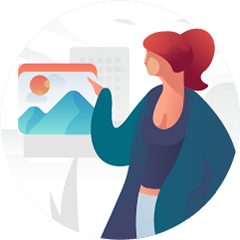

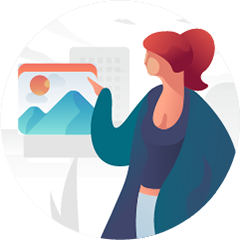

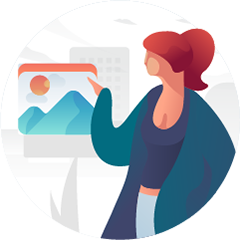







 复制
复制



